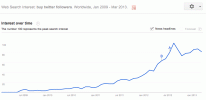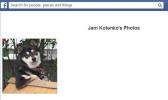Il existe en fait plusieurs façons de rejoindre une réunion Zoom. Et la méthode que vous choisissez dépend du type d’appareil dont vous disposez et du type de logiciel Zoom que vous envisagez d’utiliser.
Contenu
- Comment rejoindre une réunion Zoom dans l'application de bureau
- Comment rejoindre une réunion Zoom dans l'application mobile
- Comment rejoindre une réunion Zoom dans un navigateur
- Comment rejoindre une réunion Zoom par e-mail
Dans ce guide, nous passerons en revue quatre façons différentes de rejoindre une réunion Zoom. Avec toutes ces méthodes, vous êtes sûr de trouver celle qui vous convient et vos prochaines réunions.
Vidéos recommandées
Facile
5 minutes
Un PC ou un appareil mobile
Zoom sur ordinateur ou application mobile
Une connexion internet
Un navigateur internet
Comment rejoindre une réunion Zoom dans l'application de bureau
Le moyen le plus évident de rejoindre une réunion Zoom consiste à utiliser l'application de bureau du service de visioconférence. Une chose à retenir est que vous pouvez rejoindre une réunion Zoom sur le bureau, que vous soyez connecté ou non à votre compte Zoom.
Si vous n'êtes pas connecté à votre compte sur l'application de bureau, procédez simplement comme suit: Ouvrez l'application de bureau Zoom. Sélectionnez le Rejoindre une réunion bouton. Entrez votre identifiant de réunion et le nom d’affichage souhaité dans les espaces prévus. Sélectionnez les options de réunion souhaitées. Sélectionner Rejoindre. Lorsque vous y êtes invité, entrez le code d’accès à la réunion fourni dans votre invitation à la réunion. Sélectionner Rejoindre la réunion.
(Vous pouvez généralement trouver l'ID de la réunion dans l'invitation qui vous a été envoyée par l'hôte de votre réunion. Il comporte généralement 11 chiffres)
Si vous êtes connecté à votre compte Zoom sur l'application de bureau, procédez comme suit pour rejoindre votre réunion :
Étape 1: Ouvrez l'application de bureau Zoom.
Étape 2: Sur l'écran principal et sous Maison, sélectionner Rejoindre.
En rapport
- Comment configurer votre flux Facebook pour afficher les publications les plus récentes
- Le PDG de TikTok affrontera le Congrès jeudi. Voici comment regarder
- Grâce à l'application Ivory de Tapbots, je suis enfin prêt à abandonner définitivement Twitter
Étape 3: Entrez votre identifiant de réunion et mettez à jour votre nom d'affichage (si vous le souhaitez) dans les espaces prévus. Cochez les cases à côté des options de réunion souhaitées.
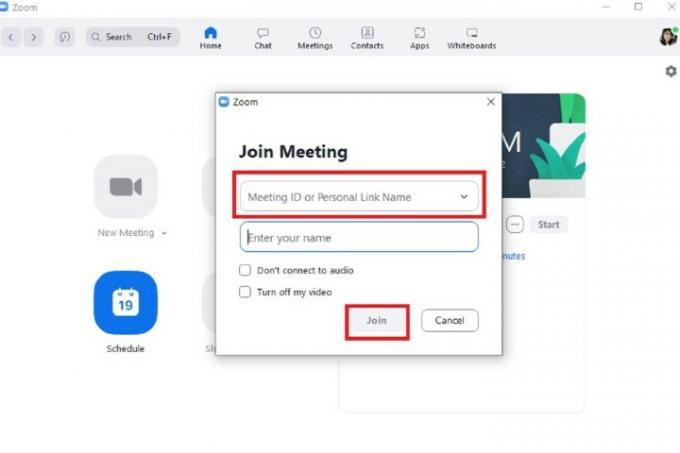
Étape 4: Sélectionner Rejoindre.
Comment rejoindre une réunion Zoom dans l'application mobile
Vous pouvez également rejoindre des réunions via l'application mobile Zoom. Les instructions à suivre sur le Android et les versions iOS sont assez similaires les unes aux autres. Ainsi, suivre les étapes ci-dessous devrait fonctionner pour vous, quel que soit le système d'exploitation que vous utilisez.
Et tout comme l'application de bureau, vous pouvez rejoindre des réunions, que vous soyez connecté ou non à un compte Zoom.
Si vous n'êtes pas connecté, procédez comme suit: Ouvrez l'application mobile Zoom. Sélectionnez le Rejoindre une réunion bouton. Entrez votre identifiant de réunion. Sélectionnez les options de réunion souhaitées. Sélectionnez ensuite le Rejoindre bouton. Lorsque vous y êtes invité, saisissez le mot de passe de votre réunion. Sélectionner D'ACCORD.
(L'identifiant de la réunion et le mot de passe doivent être inclus dans l'invitation à la réunion qui vous a été envoyée.)
Si vous êtes connecté à l'application mobile avec un compte Zoom :
Étape 1: Ouvrez l'application mobile Zoom.
Étape 2: Sélectionner Rejoindre depuis l'écran principal.
Étape 3: Entrez l'ID de la réunion et sélectionnez les options de réunion souhaitées.

Étape 4: Sélectionner Rejoindre.
Comment rejoindre une réunion Zoom dans un navigateur
Vous n'avez pas besoin de télécharger les applications de bureau ou mobiles pour rejoindre une réunion Zoom. Les réunions Zoom sont également accessibles via l'application Web de Zoom.
(Remarque: vous ne pouvez participer à des réunions via l'application Web que si l'hôte de la réunion a activé une fonctionnalité appelée « Rejoindre depuis votre navigateur ». Sinon, les instructions suivantes ne fonctionneront pas.)
Voici comment rejoindre une réunion Zoom à l'aide de l'application Web de Zoom :
Étape 1: Ouvrez votre navigateur Web, accédez à votre invitation à une réunion et sélectionnez le lien vers votre réunion.
Étape 2: Un nouvel onglet de navigateur s'ouvrira. Dans cet onglet, une boîte de dialogue peut apparaître vous demandant soit de choisir une application pour ouvrir la réunion, soit de télécharger l'application Zoom. Vous ne faites ni l'un ni l'autre, alors sélectionnez le Annuler option dans cette boîte de dialogue.
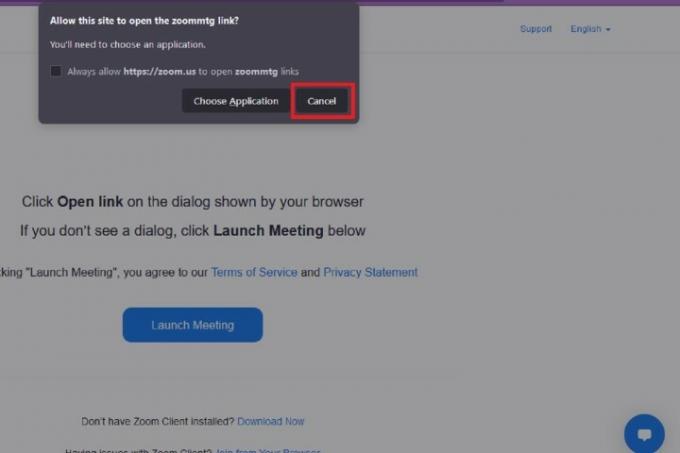
Étape 3: Accédez au bas de cette page Web et sélectionnez le Rejoignez depuis votre navigateur lien.
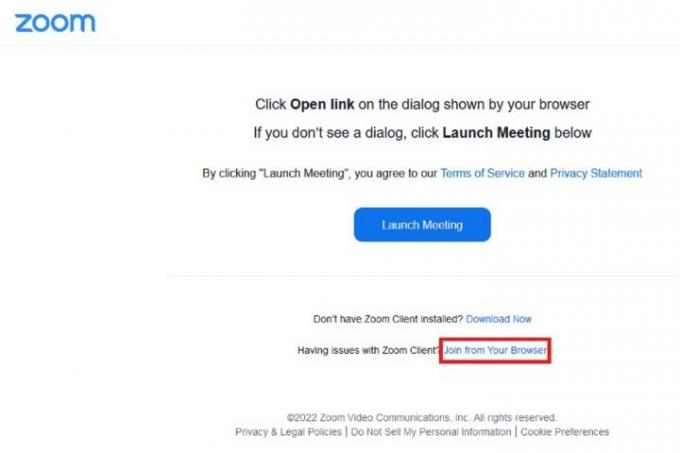
Étape 4: Vous serez immédiatement redirigé vers votre réunion. Vous devrez sélectionner le l'audio et Vidéo icônes dans le coin inférieur gauche pour déclencher les boîtes de dialogue d'autorisations du navigateur. Une fois ces cases apparues, sélectionnez Permettre pour les deux afin de permettre l’utilisation de votre microphone et de votre caméra. C'est ça! Votre réunion peut maintenant commencer.
Comment rejoindre une réunion Zoom par e-mail
Vous pouvez également rejoindre une réunion directement à partir de l'invitation qui vous a été envoyée par courrier électronique.
Sur ordinateur : Ouvrez l'invitation par e-mail dans un navigateur Web. Sélectionnez le lien bleu sous Rejoindre la réunion Zoom. Lorsqu'un nouvel onglet s'ouvre, une boîte de dialogue apparaîtra. Si l'application de bureau est installée ou si vous souhaitez l'installer, sélectionnez l'option qui ouvre l'application Zoom ou la télécharge. Si vous disposez déjà de l'application, sélectionnez Choisir une application. Sélectionner Réunions Zoom > Ouvrir le lien.
Sur le mobile: Ouvrez l'invitation par e-mail sur votre appareil mobile comme vous le feriez normalement. Sélectionnez le lien bleu sous Rejoindre la réunion Zoom. Si l'application mobile est déjà installée, la réunion s'ouvrira automatiquement dans l'application.
Recommandations des rédacteurs
- Fils de discussion Instagram: ce que vous devez savoir et comment vous inscrire
- Comment désactiver votre compte Instagram (ou le supprimer)
- Comment effectuer une vérification gratuite des antécédents
- Comment annuler les republications sur TikTok (et pourquoi vous devriez le faire)
- Comment bloquer des personnes sur Snapchat
Améliorez votre style de vieDigital Trends aide les lecteurs à garder un œil sur le monde en évolution rapide de la technologie avec toutes les dernières nouvelles, des critiques de produits amusantes, des éditoriaux perspicaces et des aperçus uniques.